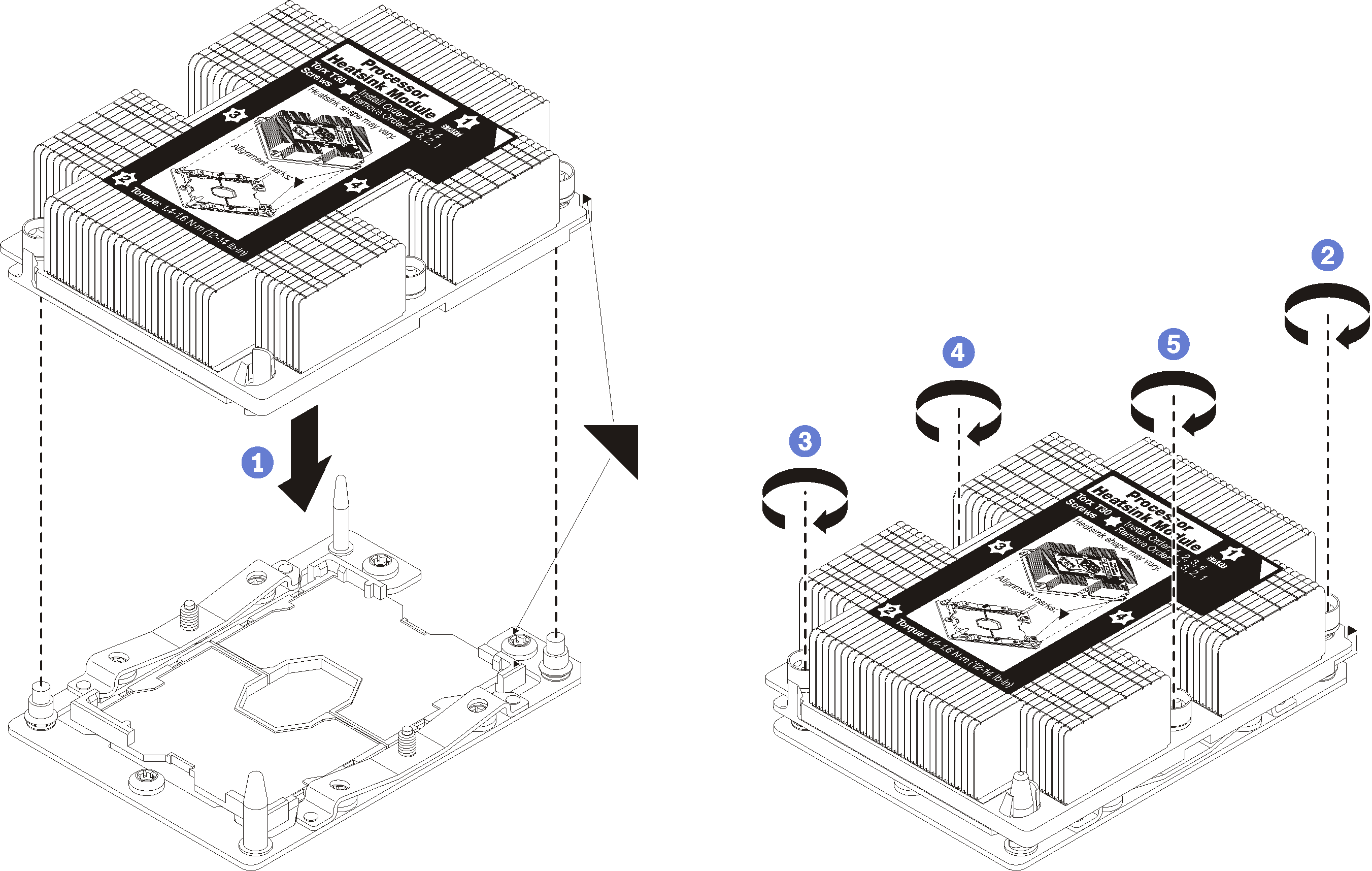安裝處理器散熱槽模組
處理器位在運算主機板中,可從伺服器正面來存取。一併卸下視為處理器散熱槽模組 (PHM) 部分組件的處理器和散熱槽。安裝 PHM 需要 Torx T30 螺絲起子。
每個處理器插座都必須始終裝有防塵蓋或 PHM。卸下或安裝 PHM 時,請使用防塵蓋保護空的處理器插座。
請勿觸摸處理器插座或處理器接點。處理器插座接點非常脆弱,十分容易損壞。處理器接點上的雜質(如皮膚上的油脂)可能導致連接失敗。
一次只卸下及安裝一個 PHM。如果主機板支援多個處理器,請從第一個處理器插座開始安裝 PHM。
請勿讓處理器或散熱槽上的散熱膏接觸到任何東西。接觸任何表面都會導致散熱膏受到不良影響,使其效力減弱。散熱膏可能會損壞元件,例如處理器插座中的電源接頭。除非有指示,否則請勿從散熱槽卸下散熱膏蓋板。
為確保最佳效能,請檢查新散熱槽上的製造日期並確定未超過兩年。否則,請先擦掉現有散熱膏,再塗上新的散熱膏,以達到最佳散熱效能。
處理器是靜電敏感元件,請特別小心處理。如需相關資訊,請參閱處理靜電敏感裝置。
若是 ThinkSystem SN850 Xeon SP Gen2,新的處理器封裝為每一封裝僅包含一個處理器。請務必依照系統配置購買合適的處理器封裝。
PHM 帶有楔形缺口,可用於指示安裝位置及插座中的方向。
如需處理器支援的處理器清單,請參閱 Lenovo ServerProven 網站。主機板上的所有處理器都必須有相同的速度、核心數目及頻率。
安裝新的 PHM 或替換處理器之前,請將系統韌體更新為最新版本。請參閱更新韌體。
安裝另一個 PHM 可能會變更系統的記憶體需求。如需處理器與記憶體關係的表格,請參閱記憶體插入參考。
適用於您系統的選配裝置可能有特定的處理器需求。如需相關資訊,請參閱選配裝置隨附的文件。
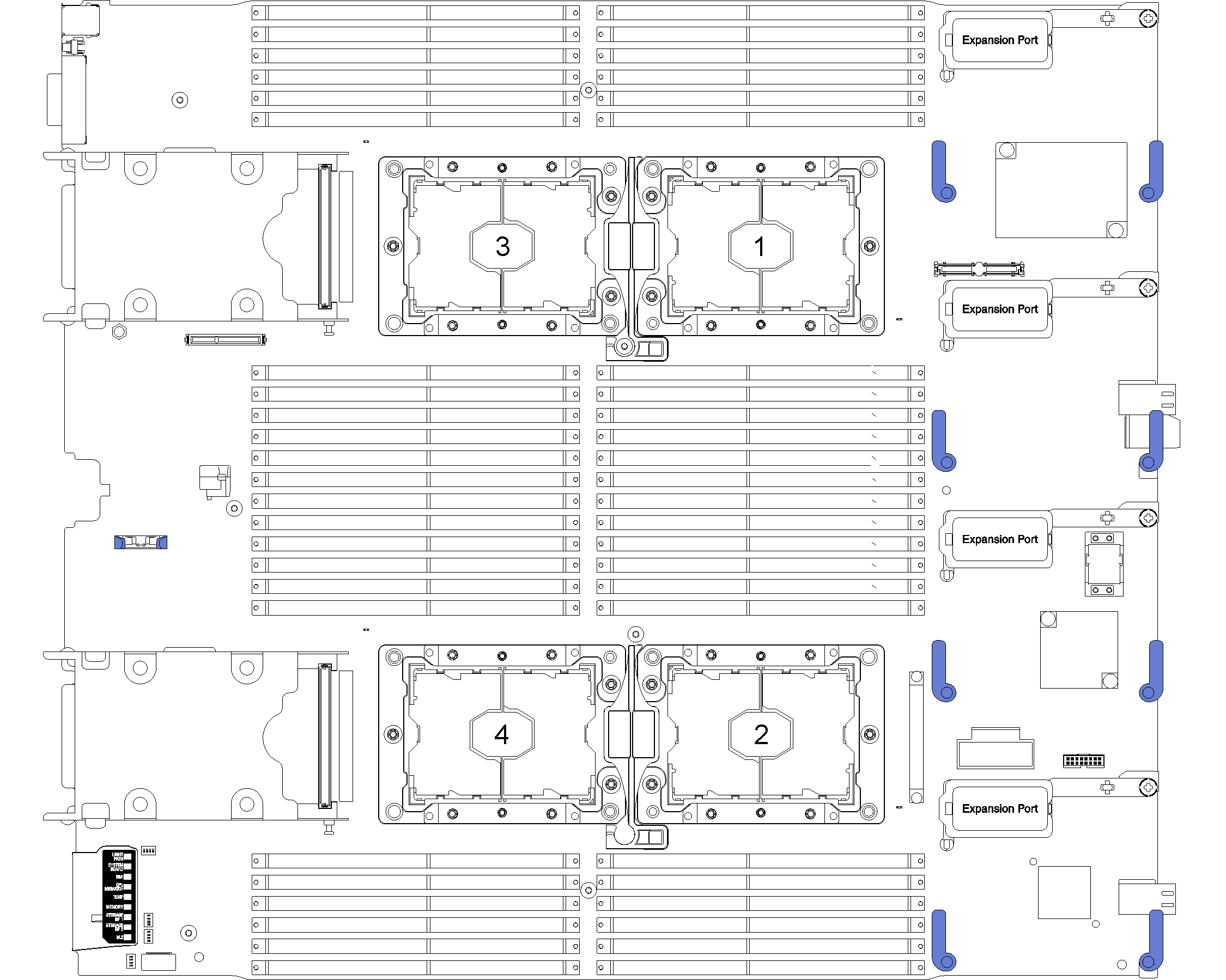
完成下列步驟以安裝 PHM。